Adobe Photoshop: история развития версий, создатели
Photoshop — это популярная и удобная программа для обработки и создания изображений. Она существует чуть больше 30 лет, и сейчас уже трудно представить работу дизайнера или фотографа без нее. 19 февраля, в день рождения Photoshop, рассказываем о самых значимых обновлениях в истории программы.
Содержание
- Кто создал Photoshop?
- 1988: Adobe Photoshop 0.63
- 1989: Photoshop 0.87
- 1990: Adobe Photoshop 1.0
- 1991: Adobe Photoshop 2.0
- 1993: Adobe Photoshop 2.5
- 1995: Adobe Photoshop 3.0
- 1998: Adobe Photoshop 5.0
- 2000: Adobe Photoshop 6.0
- 2001: Adobe Photoshop Elements
- 2003: Adobe Photoshop CS
- 2008: Adobe Photoshop CS4
- 2010: Adobe Photoshop CS5
- 2012: Adobe Photoshop CS6
- 2013: Adobe Photoshop CC
- 2017: Adobe Photoshop CC 2018
- 2019: Adobe Photoshop CC 2020
- 2020: Adobe Photoshop CC 2021
- 2021: Adobe Photoshop CC 2022
Кто создал
Photoshop?Photoshop создали братья Томас и Джон Ноллы. Первый изучал инженерию в Мичиганском университете и увлекался фотографией, а второй работал со спецэффектами в компании Industrial Light&Magic. Помогал в разработке программы их отец Глен, который преподавал в школе и тоже интересовался фотографией и техникой.
Первый изучал инженерию в Мичиганском университете и увлекался фотографией, а второй работал со спецэффектами в компании Industrial Light&Magic. Помогал в разработке программы их отец Глен, который преподавал в школе и тоже интересовался фотографией и техникой.
В конце восьмидесятых Томас написал подпрограмму, которая преобразовывала монохромные изображения в оттенки серого. А потом доработал код, и появилась возможность добавлять эффекты на фотографии. Когда младший брат Джон увидел проект Томаса, он предложил доработать подпрограмму до полноценного компьютерного редактора.
С помощью знаний в программировании Томаса и дизайнерских навыков Джона братья улучшили код и выпустили программу под названием ImagePro.
Братья Ноллы — основатели Photoshop. Источник1988: Adobe Photoshop 0.63
Это самая первая и старая версия Photoshop. Основными инструментами были растушевка, отмена, регулировка насыщенности и различные фильтры. Не сравнится с тем, что есть в нынешней программе, но тогда это был солидный набор функций. К тому же программа не использовалась в коммерческих целях — ее написали для альфа-тестирования.
К тому же программа не использовалась в коммерческих целях — ее написали для альфа-тестирования.
1989: Photoshop 0.87
Это первая версия, которая стала общедоступной. Томас Нолл заключил сотрудничество с компанией Barneyscan, которая производила сканеры. Они заказали 200 копий программы и поставляли их вместе со своей продукцией. Распространяли программу под названием Barneyscan XP. Тогда запустить Photoshop можно было только на компьютерах под управлением Macintosh.
Интерфейс Photoshop 0.871990: Adobe Photoshop 1.0
В этот год началась история сотрудничества с Adobe, которая занимается разработкой программного обеспечения. Джон Нолл встретился с топ-менеджментом компании и продемонстрировал им возможности программы. Они были под впечатлением и предложили сразу же заключить контракт. При этом Adobe не выкупил ПО полностью, а только лицензировал продукт, поэтому гонорары от продажи программы принадлежали братьям.
Интерфейс Photoshop 1.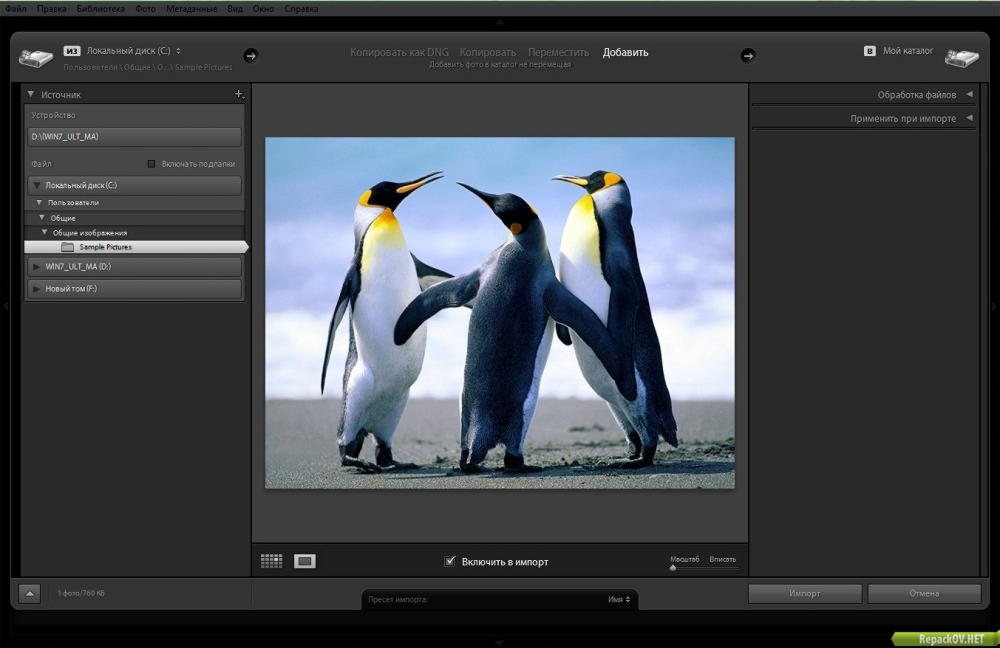 0
0Это первый раз, когда программа вышла на рынок как самостоятельный продукт, а не в связке со сканерами. Стоимость ПО была около $895.
1991: Adobe Photoshop 2.0
Первый Photoshop произвел фурор, поэтому через год основатели приступили к разработке новой версии. В программу добавили инструмент «Контур», с помощью которого выделяли и обрезали объекты. Также появилось «Перо» и возможность работать с двухтоновыми и растровыми изображениями. Кроме того, вторая версия программы включала в себя поддержку CMYK — теперь Photoshop был открыт путь на рынок полиграфических услуг. Работа программы стала стабильнее: для этого ПО потребовался двойной объем оперативной памяти — 4 МБ вместо 2.
Интерфейс Photoshop 2.0Для разработки нововведений компания расширила штат программистов.
1993: Adobe Photoshop 2.5
Это первая версия, которая была выпущена для Windows. Сразу удачно запустить программу для новой операционной системы не получилось, поэтому через некоторое время вышло обновление Photoshop 2. 5.1. Чтобы ПО работало на Windows, пришлось полностью переписать код. Но оно того стоило: Photoshop стал первой кросс-платформенной программой, которая работала для Macintosh и Windows.
5.1. Чтобы ПО работало на Windows, пришлось полностью переписать код. Но оно того стоило: Photoshop стал первой кросс-платформенной программой, которая работала для Macintosh и Windows.
Еще в эту версию добавили нововведения: более глубокую поддержку цвета (16 бит/канал) и фильтры в меню на панели. Кроме того, ПО теперь можно было приобрести на компакт-диске в версии Deluxe.
1995: Adobe Photoshop 3.0
В новую версию добавили важный инструмент — слои, которые есть и в современной версии программы. Теперь можно было накладывать изображения друг на друга, создавать коллажи, добавлять текст и делать коррекцию изображения. Раньше пользователям приходилось сохранять в отдельных файлах разные этапы работы с фотографией и открывать их в программе при необходимости. Теперь работа значительно упростилась.
Интерфейс Photoshop 3.0К тому же это первая версия, которая стабильно работала на обеих операционных системах — Mac и Windows. Теперь обе версии программы выпускались наравне.
1998: Adobe Photoshop 5.0
В этом году программа вышла для Mac и Windows одновременно. Как и в предыдущие года, в программу внедрили много нововведений: множественная отмена действий, редактируемый текст, управление цветом.
В других версиях ПО тоже можно было добавлять текст, только он сразу же становился размытым и его нельзя было редактировать. С таким шрифтом трудно было создавать заголовки для газет и журналов или меню для веб-сайтов. В пятой версии эту проблему решили, и дизайнеры могли редактировать текст неограниченное количество раз.
Интерфейс Photoshop 5.0Множественная отмена тоже стала важным и удобным инструментом. Теперь можно было работать со сложными проектами и многократно отменять действия. Функция «Управление цветом» дала возможность использовать цветовые палитры внутри Photoshop вместо программ от сторонних разработчиков.
В этой версии впервые появилось магнитное лассо — инструмент, с помощью которого можно выделять выбранную область изображения, чтобы удалить ее или переместить.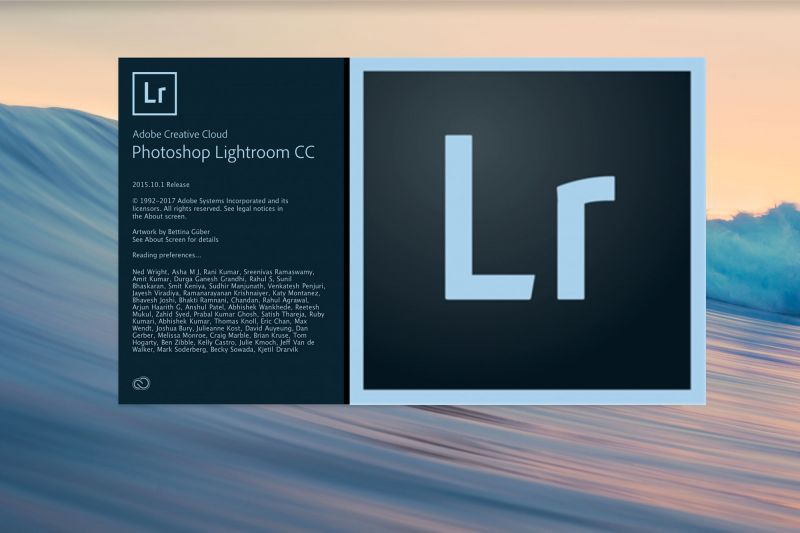 Теперь редактирование стало простым и удобным.
Теперь редактирование стало простым и удобным.
2000: Adobe Photoshop 6.0
В новой версии, во-первых, появились фильтр «Пластика» и векторные фигуры. Теперь последние можно было конвертировать в растровые изображения. Изменения также коснулись текста: его можно было добавлять сразу на картинку, а не печатать в специальном окне.
Интерфейс Photoshop 6.0В шестой версии появились режимы наложения — стало удобнее смешивать разные слои изображения. И появились инструменты «Кадрирование» и «Выделение»: пользователям не нужно было делать эти действия вручную.
2001: Adobe Photoshop Elements
С каждой новой функцией интерфейс программы усложнялся. Компания Adobe была этим обеспокоена: на рынке могли появиться конкуренты с таким же набором инструментов, но более понятных в использовании. Поэтому приняли решение выпустить Photoshop Elements — программу, подходящую новичкам в редактировании изображений.
Акцент был сделан на простые задачи: изменение размера фотографии, устранение эффекта «красных глаз» и обработка других недостатков.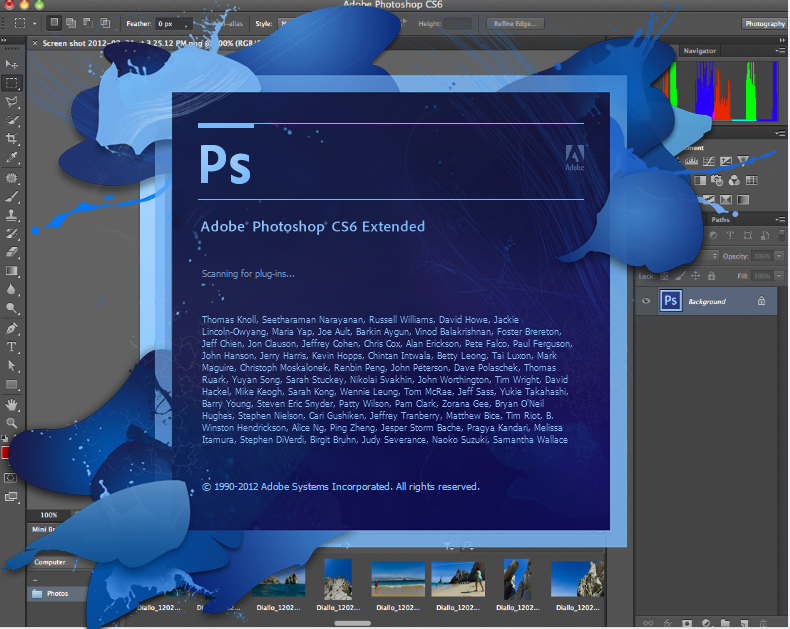 Программа предназначалась для фотографов, а не дизайнеров. Здесь могли работать любители, которые хотели познать мир обработки фотографии, а потом перейти к продвинутой версии программы.
Программа предназначалась для фотографов, а не дизайнеров. Здесь могли работать любители, которые хотели познать мир обработки фотографии, а потом перейти к продвинутой версии программы.
Elements существует до сих пор: в программу добавляют новые функции, которые помогают пользователям в работе, но не усложняют интерфейс. Например, есть возможность автоматически раскрасить изображение или разгладить кожу в один клик.
2003: Adobe Photoshop CS
Creative Suite (CS) включал в себя ряд интересных функций. Во-первых, была разработана система защиты от подделок (CDS). Программа распознавала банкноты и запрещала дублирование, отказываясь печатать банкноты по запросу пользователя.
Интерфейс Photoshop CSЕще в этой версии появился инструмент «Раскройка», с помощью которого можно разделить изображение на прямоугольники, чтобы вы могли работать только с частью картинки. Другой полезной функцией стала возможность редактировать файлы размером более 2 Гб.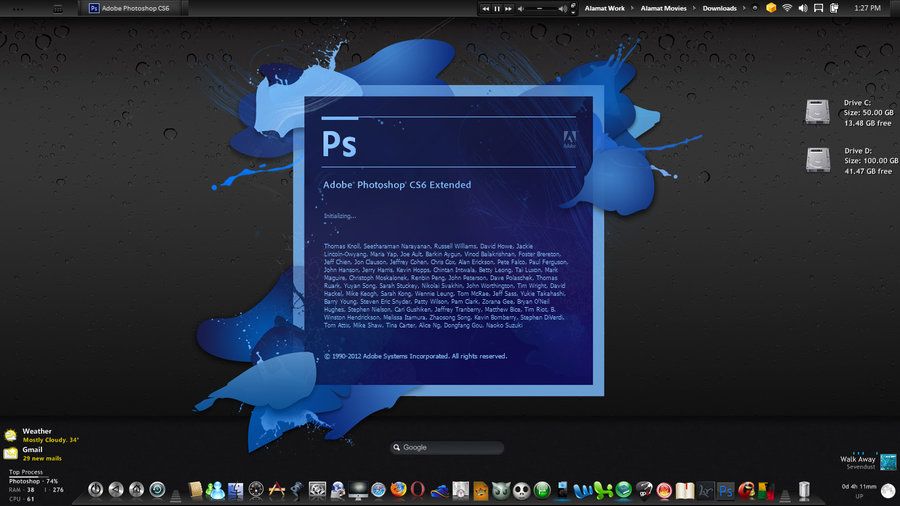 Многие цифровые камеры снимают фотографии большого размера, поэтому этой функции обрадовались как фотографы, так и редакторы изображений. Photoshop CS также позволял создавать документы размером до 300 тыс. пикселей в любом измерении.
Многие цифровые камеры снимают фотографии большого размера, поэтому этой функции обрадовались как фотографы, так и редакторы изображений. Photoshop CS также позволял создавать документы размером до 300 тыс. пикселей в любом измерении.
2008: Adobe Photoshop CS4
В новой версии усовершенствовали функции масштабирования: раньше при увеличении изображения была задержка в несколько секунд. Теперь это происходило почти мгновенно.
Интерфейс Photoshop CS4Еще внесли изменения в интерфейс: он стал гораздо проще. Появились вкладки, как в браузере, поэтому можно было работать с несколькими документами одновременно. Кроме того, внедрили несколько автоматических функций: например, автоматическое смешивание изображений и выравнивание слоев.
2010: Adobe Photoshop CS5
В этой версии также не обошлось без новых функций. Во-первых, появился инструмент «Заливка с учетом содержимого», с помощью которого можно удалять объекты с изображения. Во-вторых, добавили функцию «Марионеточная деформация», которая помогает создавать анимации.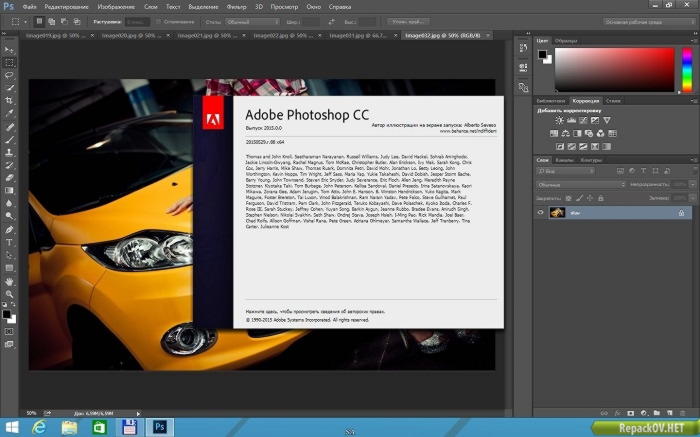
К тому же Adobe добавили функцию HDR для фотографов. Суть технологии заключается в получении нескольких изображений с разной экспозицией и совмещение их в одну 32-битную картинку.
Позже выпустили версию CS5.1, где добавили платную модель подписки.
2012: Adobe Photoshop CS6
Новая версия привнесла много изменений в ПО. Одно из них — полностью переработанный пользовательский интерфейс. Все значки в приложении изменили, а еще добавили темную версию программы.
Интерфейс Photoshop CS6Другой полезной функцией было автоматическое фоновое сохранение. Раньше пользователю приходилось постоянно сохранять проект во время работы.
2013: Adobe Photoshop CC
Новая версия ознаменовала собой новую эру для приложения. Теперь Adobe отошли от серии Creative Suite и начали серию Creative Cloud (CC).
В предыдущих версиях Photoshop пользователи платили фиксированную сумму за установку ПО В Adobe Photoshop CC другая система: оплачивают подписку за определенный период.
Еще Adobe Photoshop CC представляет ряд новых функций: к примеру, Camera Shake Reduction, с помощью которой можно легко восстановить резкость изображений с размытием в движении. Кроме того, улучшили функцию усиления резкости, позволяющую увеличивать изображения с низким разрешением для печати и сохранять большую часть качества.
2017: Adobe Photoshop CC 2018
В этой версии появилась функция «Выделить предмет». Теперь пользователи могли одним щелчком мыши выделить объект на фотографии и переместить или удалить его.
Интерфейс Photoshop CC 2018Еще в CC 2018 улучшили управление кистями: их можно располагать в удобном порядке, менять масштаб просмотра штрихов и сохранять предварительно созданные наборы кистей с заданными свойствами.
2019: Adobe Photoshop CC 2020
Одно из новых дополнений в этой версии — функция «Выделение объекта». С помощью искусственного интеллекта Sensei можно идентифицировать и автоматически выделять объекты на изображении. Теперь можно использовать этот инструмент вместо «Волшебной палочки», выделение которой не всегда было точным.
Теперь можно использовать этот инструмент вместо «Волшебной палочки», выделение которой не всегда было точным.
Еще Photoshop становится доступным для всех устройств — компьютеров, планшетов, телефонов. Чтобы пользователям было удобно продолжить работу с любого из них, разработчики внедрили систему непрерывного сохранения проекта в облако.
Интерфейс Photoshop CC 2020Кроме того, в новой версии усовершенствовали меню, расширили панель «Свойства» новыми инструментами и усовершенствовали инструмент «Деформация».
2020: Adobe Photoshop CC 2021
С каждый годом программу упрощают — внедряют функции, которые помогут в обработке изображений даже тем, кто никогда не работал в Photoshop. Отдельный модуль — «Нейронный фильтр». С его помощью можно обрабатывать лицо: изменять эмоции, угол взгляда, поворот головы или объем волос. Кроме того, появилась функция «Суперзум» — она убирает лишний шум с фото и делает изображение более четким.
Интерфейс Photoshop CC 20212021: Adobe Photoshop CC 2022
В новой версии доработали функцию «Нейронный фильтр»: теперь он автоматически выполняет цветокоррекцию изображения.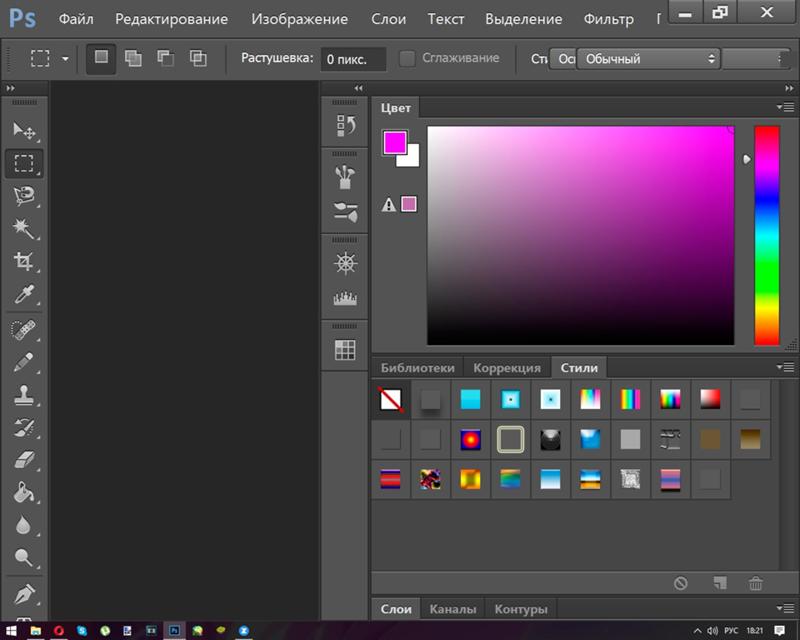 Это особенно полезно, когда у вас несколько изображений и вы хотите, чтобы они гармонировали друг с другом по цвету.
Это особенно полезно, когда у вас несколько изображений и вы хотите, чтобы они гармонировали друг с другом по цвету.
Еще здесь упрочнили связь между Photoshop и Illustrator: изображение, скопированное в буфер обмена из Illustrator, разбирается по слоям ровно так, как оно было создано.
Интерфейс Photoshop CC 2022Братья Ноллы и сегодня трудятся над улучшением своего продукта. Сейчас Photoshop развивается в сторону 3D- и VR-направлений. Работать с объемной графикой можно было уже с CS4, и компания продолжает расширять возможности обработки таких изображений.
ИСКРА —
неделя знакомства
с дизайн-профессиями
бесплатно
ИСКРА —
неделя знакомства
с дизайн-профессиями
7 дней, которые разожгут в вас искру интереса
к дизайну. Получайте подарки каждый день,
знакомьтесь с востребованными профессиями
и выберите ту, которая подойдет именно вам.
разжечь искру
Photoshop является. Все версии Фотошоп – описание и особенности
Фотошоп – настолько популярная программа, что практически не нуждается в представлении.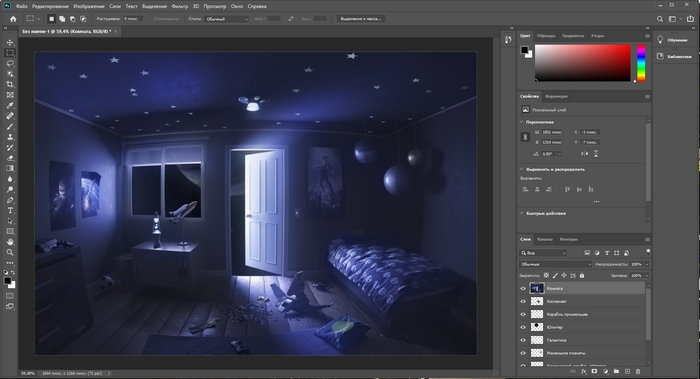 Про нее знают многие, кто имеет компьютер, хотя далеко не все работают с графикой. Но, для тех, кто все-таки никогда не видел эту удивительную программу, немного расскажу о ней. Да и все-равно рано или поздно каждому приходится заниматься хотя бы минимальной обработкой фотографий – обрезкой, уменьшением и т.д. Конечно, использовать Фотошоп для этих целей можно, но это все равно, что применять пушку против воробьев, ведь возможности Фотошопа в графике гораздо шире, практически бесконечны…
Про нее знают многие, кто имеет компьютер, хотя далеко не все работают с графикой. Но, для тех, кто все-таки никогда не видел эту удивительную программу, немного расскажу о ней. Да и все-равно рано или поздно каждому приходится заниматься хотя бы минимальной обработкой фотографий – обрезкой, уменьшением и т.д. Конечно, использовать Фотошоп для этих целей можно, но это все равно, что применять пушку против воробьев, ведь возможности Фотошопа в графике гораздо шире, практически бесконечны…
Итак – Фотошоп, или, правильнее – Photoshop, это программа для создания и обработки растровой графики, проще говоря – графический редактор. Растровая графика – это любое изображение, которое состоит из отдельных пикселей разного цвета – фотографии в фотоаппарате, картинки на сайтах, спрайты в играх – вообще, основная масса всей графики относится к растровой. Все это Фотошоп прекрасно открывает и предоставляет неимоверное количество инструментов для работы с изображением.
Сам по себе Фотошоп – всего лишь набор инструментов, которые собраны воедино. Но все сделано настолько продумано и аккуратно, что создается настоящая рабочая лаборатория для художник или дизайнера. Есть инструменты по рисованию – различные кисти и заливки, инструменты для вставки и работы с текстом, для векторной графики… Последние версии позволяют даже загружать 3D-модели в популярных форматах, созданных в редакторах трехмерной графики.
Но все сделано настолько продумано и аккуратно, что создается настоящая рабочая лаборатория для художник или дизайнера. Есть инструменты по рисованию – различные кисти и заливки, инструменты для вставки и работы с текстом, для векторной графики… Последние версии позволяют даже загружать 3D-модели в популярных форматах, созданных в редакторах трехмерной графики.
Фотошоп позволяет быстро и эффективно отредактировать фотографию, создать монтаж, и даже нарисовать рисунок «с чистого листа». Как инструмент для художника он, может быть, может показаться не таким удобным, как специально для этого предназначенные графические редакторы, но это только на первый взгляд. Программа имеет все необходимые средства для рисования, начиная от простейшего пера, с изменяемой и легко настраиваемой «кистью», до множества цветовых палитр, которые позволяют «смешивать» цвета в любой пропорции. Имеются и инструменты векторной графики, которые зачастую позволяют значительно ускорить и облегчить работу. А если заняться рисованием на профессиональном уровне, то программа позволяет легко подключить графический планшет и полностью реализовать свои фантазии…
С самых первых версий Фотошоп задумывался как легко расширяемая программа.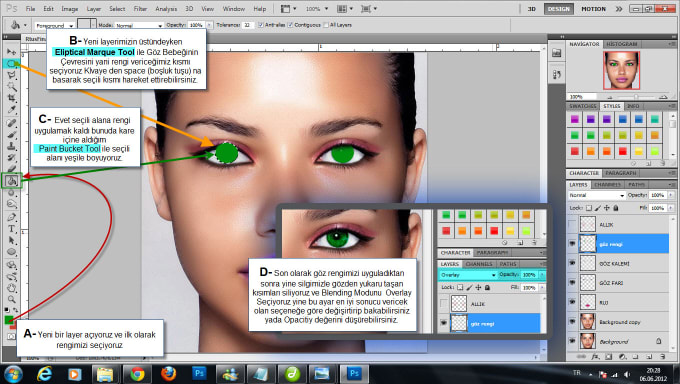 Это значит, что она позволяет запросто подключать разные модули, разработанные сторонними программистами, а их сотни и тысячи. Если не хватает инструментов в стандартном наборе Фотошопа, а их обычно вполне достаточно для любых запросов, то можно использовать какие-нибудь экзотические фильтры, кисти, палитры… Все это в огромном количестве есть на тысячах сайтов в Интернете, притом многое можно скачать абсолютно бесплатно.
Это значит, что она позволяет запросто подключать разные модули, разработанные сторонними программистами, а их сотни и тысячи. Если не хватает инструментов в стандартном наборе Фотошопа, а их обычно вполне достаточно для любых запросов, то можно использовать какие-нибудь экзотические фильтры, кисти, палитры… Все это в огромном количестве есть на тысячах сайтов в Интернете, притом многое можно скачать абсолютно бесплатно.
Фотошоп – настолько удобная и мощная программа, что сегодня практически любой человек, так или иначе имеющий отношение к графике, имеет эту программу на своем компьютере. Веб-дизайнеры разрабатывают в ней всю графику сайтов, программисты – все радующие наш глаз красивые иконки и игровых персонажей, фотографы – корректируют неудачные фотографии, убирая «красные глаза» и исправляя яркость, контраст или цветовой баланс. Фотошоп нужен часто и практически всем.
В связи с этим видно, что знать основы Фотошопа для того, кто пользуется компьютером не только для игр – так же важно, как уметь набирать текст в Word-е. Эти две программы – одни из самых необходимых в наборе любого мало-мальски грамотного «юзера». А посему требуется осваивать и эту программу. Благо, своим удобством Фотошоп завоевал такую любовь пользователей, что созданы тысячи сайтов, посвященных ему, написано сотни книг, как для начинающих, так и для профессионалов, снято сотни часов обучающего видео… Все это легко доступно каждому, притом с любым уровнем подготовки. Даже тот, кто совсем ничего не знает о графике, может освоить ее и многому научиться. Нужно только попробовать познакомиться с этой программой поближе и мир компьютерной графики может увлечь вас надолго…
Эти две программы – одни из самых необходимых в наборе любого мало-мальски грамотного «юзера». А посему требуется осваивать и эту программу. Благо, своим удобством Фотошоп завоевал такую любовь пользователей, что созданы тысячи сайтов, посвященных ему, написано сотни книг, как для начинающих, так и для профессионалов, снято сотни часов обучающего видео… Все это легко доступно каждому, притом с любым уровнем подготовки. Даже тот, кто совсем ничего не знает о графике, может освоить ее и многому научиться. Нужно только попробовать познакомиться с этой программой поближе и мир компьютерной графики может увлечь вас надолго…
Сегодня каждый ребёнок знает, что подавляющее большинство фотографий, картинок и коллажей, составляющих контент различных сайтов, создаются при помощи программы Фотошоп.
Этот инструмент обработки и создания изображений настолько популярен, что его название стало нарицательным. Появился даже глагол «фотошопить» , т.е. создавать на базе реальной фотографии забавную картинку, используя Фотошоп или другой графический редактор.![]()
Что такое Adobe Photoshop?
Одно из несомненных достоинств программы Adobe Photoshop – её универсальность. Она одинаково хорошо подходит для использования домашним умельцем и профессиональным дизайнером, поскольку её инструментарий чрезвычайно широк и разнообразен. Конечно, использовать Фотошоп для обрезки и масштабирования фотографий – это всё равно что перевозить пачку чипсов на КамАЗе. Подлинные возможности Photoshop охватывают буквально все направления компьютерной графики.
На самом деле, Фотошоп – это многофункциональная программа для обработки растровых изображений (графический редактор). Растровыми называют изображения, представленные в оцифрованном виде как определённое количество точек (пикселей) каждый из которых окрашен в свой цвет.
Растровый принцип используется при фотографировании цифровой камерой, этим же способом создаются картинки на сайтах, а также спрайты для игр.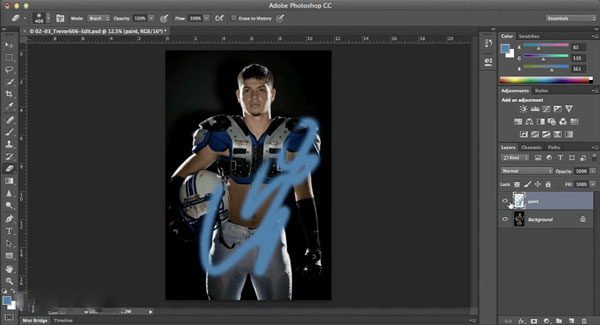 Собственно говоря, подавляющее большинство цифровых изображений относятся к растровому типу, а значит, они могут обрабатываться и видоизменяться при помощи Фотошопа.
Собственно говоря, подавляющее большинство цифровых изображений относятся к растровому типу, а значит, они могут обрабатываться и видоизменяться при помощи Фотошопа.
Возможности Фотошопа
Программа Photoshop является одним из старейших и наиболее распространённых графических редакторов. Возможности последних версий Фотошопа поистине безграничны, ведь при их разработке учитывались мнения профессиональных компьютерных художников и дизайнеров.
С его помощью можно писать кистью и рисовать пером, окрашивать нарисованные фигуры заливкой цвета, добавлять различные тексты и даже использовать векторную графику. При необходимости на базе изображений можно даже создавать 3D модели, используя для этого популярные редакторы 3D графики.
Новичков нередко пугают огромные размеры панелей инструментов, им кажется, что разобраться во всех этих значках и запомнить их функции практически невозможно. Но, как и во всяком другом деле, практика порождает умение, и вскоре начинающий фотошопер уже лихо орудует палитрами, слоями и эффектами, добиваясь желаемого вида картинки.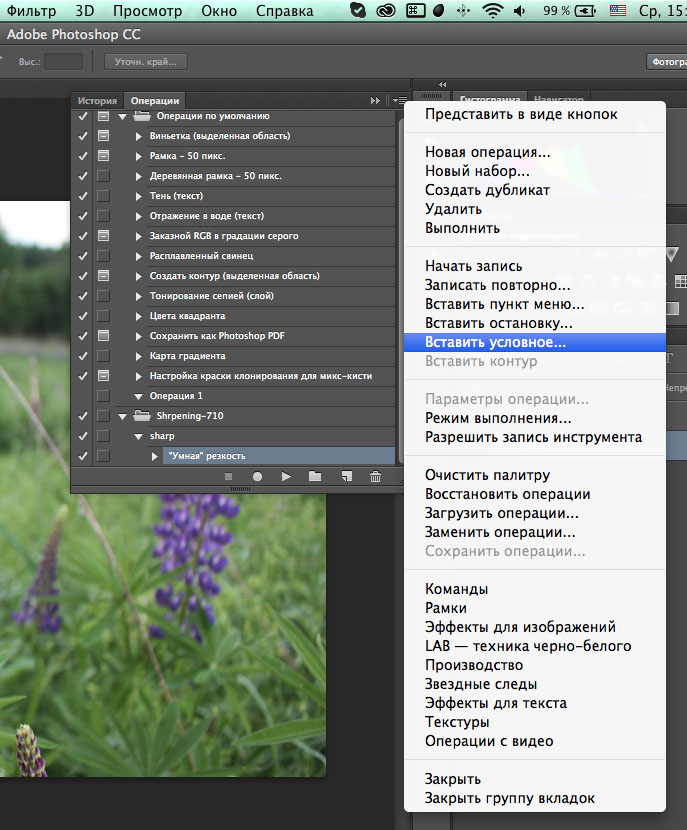
Среди возможностей программы предусмотрена «кисть», подвергающаяся точной настройке по желанию автора, которой можно создать оригинальное изображение либо подправить уже существующую картинку. Можно подключить и создавать электронной кистью настоящие картины, реализуя свои самые буйные фантазии.
Расширения Фотошопа
Если вам необходимо использовать какие-то функции обработки изображения, которых нет в базовом варианте Adobe Photoshop, их можно отыскать и подключить в качестве дополнительных модулей.
Сегодня существуют тысячи таких модульных расширений, легко подключаемых к базовой программе, причём большинство из них распространяется бесплатно. Отыскать в интернете и скачать модуль с нужными свойствами – не проблема для того, кто точно знает, что хочет найти.
Для чего используют Фотошоп?
Возможности Adobe Photoshop настолько широки и разнообразны, что им пользуются буквально все и для реализации любых идей. С его помощью:
— обрабатывают фотографии из домашнего альбома – убирают красные зрачки, осветляют или затемняют фото, добавляют виньетки и надписи, создают забавные эффекты;
— разрабатывают графику для сайтов;
— создают персонажей и ландшафты для компьютерных игр;
— рисуют иконки, открытки, иллюстрации и т.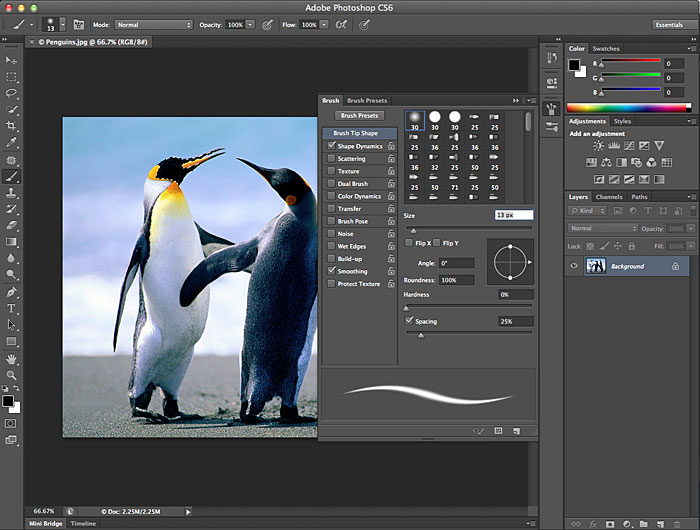 д.
д.
Широчайший инструментарий в сочетании с удобством его использования – вот что привлекает в знаменитом графическом редакторе как опытных дизайнеров, так и обычных пользователей.
Современные графические редакторы позволяют творить настоящие чудеса. Сегодня вы узнаете, что такое Фотошоп и какова его польза. Данная программа представляет собой мощнейший инструмент, предназначенный для редактирования изображений. Каждому пользователю будет доступен огромный набор опций, который подойдет не только для любителей, но и для профессионалов.
Знакомство с программой
Фотошоп представляет собой настоящую цифровую фотолабораторию. С его помощью можно создавать новые графические файлы. Также Фотошоп способен работать с отсканированными или нарисованными изображениями. В настоящее время для получения тех эффектов, которые раньше достигались с помощью химических реактивов, нужен компьютер и установленный на него Фотошоп. Обработка графики представляет собой манипулирование группами пикселей.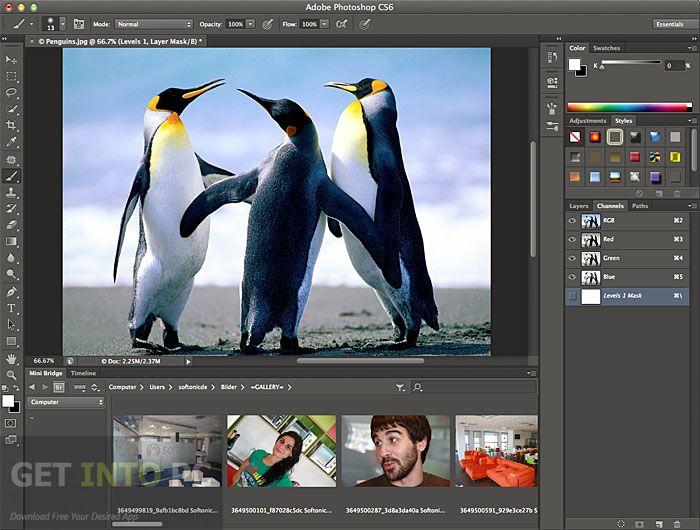
Для удобства пользователей в Фотошопе предусмотрен специфический командный пункт — панель инструментов. Она всегда доступна для использования и позволяет быстро вызвать самые необходимые функции для быстрого редактирования изображений. Освоить основные инструменты этой программы не очень сложно. Для того чтобы разбираться с незнакомыми опциями было проще, лучше скачать русифицированную версию этой программы. Рассмотрим, в каких ситуациях Фотошоп может оказаться полезным.
Улучшение фотографий
Используя Фотошоп, можно выполнять такие операции с фотоснимками:
- Менять цвет;
- Регулировать яркость;
- Менять контраст;
- Повышать резкость;
- Исправлять перспективу;
- Добавлять текст;
- Улучшать детализацию;
- Дорисовывать детали;
- Добавлять новый фон;
- и многое другое.
После обработки пользователь легко сможет сохранить файл в формате, исключающем потерю качества. Даже любительские фото являются отличным материалом для создания коллажей.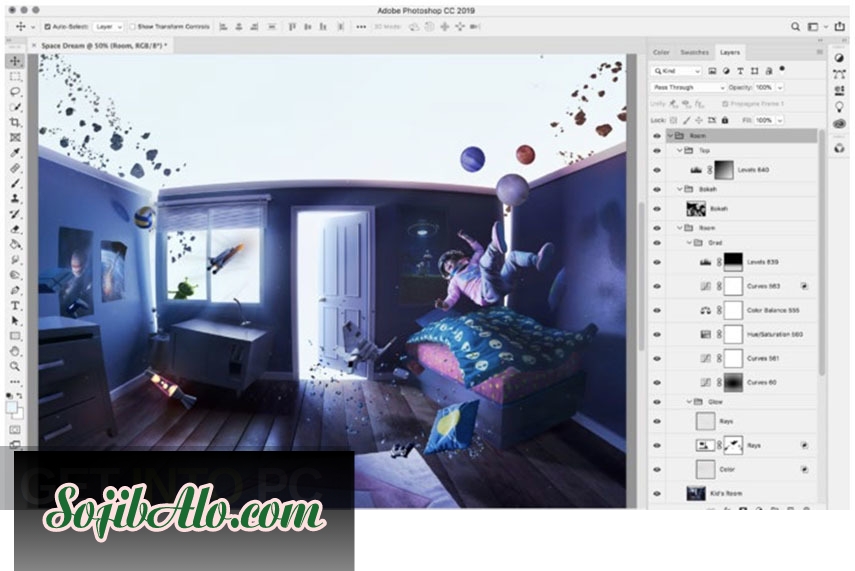
Даже начинающий пользователь легко справится с простой ретушью, а набравшись опыта, сможет улучшить даже свою внешность на фотографии. Используя всевозможные эффекты и фильтры данной программы, можно сделать оригинальную и интересную аватарку.
Теперь вы имеете представление о программе Фотошоп, ее функционале и назначении.
С другими статьями о данной программе вы можете ознакомиться в разделе .
Фотошоп становится неотъемлемой частью жизни любого дизайнера, с тех самых пор, когда тот впервые берет в руки свою первую мышку. 10 февраля 2010 года этой замечательной программе исполнится 20 лет. Срок немалый. Давайте вместе с Web Designer Depot отметим эту знаменательную дату, проследив эволюцию версий Фотошопа за последние два десятилетия.
Фотошоп: самое начало
Самое примечательное, что идея создать Фотошоп родилась в внутри одной, но весьма одаренной семьи. Это отец Глен Нолл (Glen Knoll), профессор, инженер по специальности и двое братьев — Томас Нолл (Thomas Knoll), студент, тоже инженер и Джон Нолл (John Knoll), мастер по спец эффектам.
У Глена Нолла было два хобби — компьютеры и фотографии. Именно там, в фотолаборатории отца Томас изучал основы контраста и цветокоррекции, а Джон с интересом разбирался в стареньком Apple. В далеком 1984 Глен купил один из первых Макинтошей. Его функциональные возможности весьма разочаровали братьев, и это положило начало созданию программы, которую сейчас все знают под именем Фотошоп.
Но сначала были долгие этапы разработки программы, создание промежуточных продуктов, внесение изменений и усовершенствований, поиски инвесторов. В итоге первая официальная версия Adobe Photoshop была выпущена в феврале 1990 года.
1990 – Photoshop 1.0
Томас работал над исходным кодом программы, а Джон отвечал за разработку расширений (plug-in). В то время многие сотрудники Adobe считали затею братьев во многом авантюрной. На первой версии заставки к программе фигурируют всего четыре имени программистов.
1991 – Photoshop 2.0
Среди нововведений этой версии — появление инструмента Путь (Path), поддержка цветов CMYK, растеризация векторных изображений для Illustrator. Фотошопом заинтересовался рынок полиграфических услуг.
Фотошопом заинтересовался рынок полиграфических услуг.
1994 – Photoshop 3.0
Революционная версия Фотошопа. В ней появилось понятие «Слой» (Layer). Слой — это маленький кусочек изображения. Полностью изображение формируется по приципу «сэндвича» из таких вот маленьких кусочков.
1996 – Photoshop 4.0
Появление «Корректирующих слоев» (Adjustment layers) и «Макросов» (Macros) — вот два самых примечательных нововведения в этой версии. Еще одно важное изменение в 4.0 — объединение пользовательского интерфейса с другими продуктами Adobe.
1998 – Photoshop 5.0
В пятой версии появилась возможность управлять цветом. Еще новшества — «Панель истории» (History Palette) и «Магнитное лассо» (Magnetic lasso).
1999 – Photoshop 5.5
В составе Фотошоп появилась еще одна программа «Image Ready» для редактирования графики. Появилась функция «Сохранить для веб» (Save For Web).
2000 – Photoshop 6.0
Появилась возможность работать со «Стилями слоя» (Layer Styles), плюс расширенные возможности работы с текстом.
2001 – Photoshop Elements
В 2001 выпускается урезанная версия программы «Элементы Фотошопа» (Photoshop Elements), содержащих набор базовых инструментов. Продукт оказался успешным. Пользуется популярностью у тех, кому не нужны сильно навороченные функции Фотошопа.
2002 – Photoshop 7.0
Появилась «Восстанавливающая кисть» (Healing brush), возможность создавать и сохранять настройки рабочего места, оптимизация под использование Mac OS X.
2003 – Photoshop CS
Реализована поддержка скриптов, включая JavaScript, возможность объединять слои в «Группы слоев» (Layer groups), улучшена работа с большими изображениями.
2005 – Photoshop CS2
Появился инструмент, удаляющий «эффект красных глаз» с фотографии, возможность трансформировать изображение в перспективе, видоизменилась панель со слоями и расположение некоторых инструментов.
2007 – Photoshop CS3
Увеличение скорости загрузки, пожалуй, наиболее заметная особенность этой версии. Еще новшества — графическая оптимизация для мобильных устройств и апдейт Adobe Camera RAW.
Еще новшества — графическая оптимизация для мобильных устройств и апдейт Adobe Camera RAW.
2008 – Photoshop CS4
Улучшены функции zoom для изображения, облегчена работа с «Масками», значительна улучшена цветокоррекция, упрощен пользовательский интерфейс.
Над чем сейчас работает семейство Ноллов
Глен Нолл до сих пор преподает в Университете штата Мичиган. Джон Нолл работает на Industrial Light Magic создателем визуальных спецэффектов. Он участвовал в создании спецэффектов для «Звездных войн» и «Пиратов Карибского моря». Томас Нолл сейчас ведет работу над созданием плагина «Camera Raw», который позволит улучшить совместимость разных форматов изображений.
версий Adobe Photoshop | История выпусков (включая последнюю версию)
Обновление • Эрик Розенталь
Знаете ли вы, когда был изобретен Adobe Photoshop? Что ж, за эти годы Adobe Photoshop вырос до того, чем он является на данный момент.
Мы сделали краткий обзор различных версий и функций Photoshop.
Первая версия Adobe Photoshop была изобретена в 1987 году, но так и не была выпущена для широкой публики. В 1988 году первая версия была обнародована и усовершенствована. Внесено множество корректировок, чтобы исправить любые существующие ошибки и добавить новые функции.
Вы можете использовать Adobe Photoshop для выполнения различных функций, удаления дефектов, ретуширования изображений и редактирования изображений, чтобы они выглядели идеально.
Изобретателями были американские братья Томас и Джон Нолл, которые затем продали лицензию на распространение компании Adobe Systems, зарегистрированной в 1988 году.
Навигация по содержимому
1. Photoshop 0.63 Дата выпуска- 03 0 Октябрь 030034 00036 Функциональные улучшения
- Модификация первой демоверсии Photoshop 0.
 07 была выпущена в январе 2018 года. Однако она не была опубликована.
07 была выпущена в январе 2018 года. Однако она не была опубликована.
2. Photoshop 0,87 Дата выпуска- Март 1989
- Модификация первой демоверсии Photoshop 0.
3. Photoshop 1.0 Release Date
- February 1990
- The last release for System 6.03
- В феврале 2013 года исходный код версии 6.03 был передан в дар Музею компьютерной истории.
4. Photoshop 2.0 Дата выпуска
- Июнь 1991
- Введение путей
- Введение цвета CMYK
- Растеризация EPS
- Последний выпуск для системы 6.
 0.4.
0.4.
5. Photoshop 2.5 Дата выпуска
- Ноябрь 1952
12. Photoshop 7.0.1 Release Date
- August 2002
- Camera Raw 1.
 x
x
13 .0399 Добавленные функции
- Иерархические группы слоев
- Добавление нового Camera Raw 2.0
- Команда соответствия цвета
- Команда «Тень» и палитра гистограмм
- Смарт-гиды, возможности сортировки и обмена
- Переработанный файловый менеджер
- Расширенный пользовательский контроль
14. Photoshop CS2 9.0 Release date
- May 2005
- Addition of Camera Raw 3.0
- Инструмент деформирования изображения
- Фильтр коррекции объектива
- Смарт-объекты
- Инструмент «Точка схода»
- Оптимизированный интерфейс
- Upgraded spot healing brush
15.
 Photoshop CS3 10.0 Release date
Photoshop CS3 10.0 Release date - April 2007
- Введение исходной палитры клонов
- Внедрение инструментов для удаления пыли и заполнения светом
- Оптимизация мобильного телефона
- Лучшее управление с помощью Adobe Bridge
- Улучшенная настройка контрастности, черно-белого изображения
- Улучшена поддержка необработанных изображений
- Неразрушающий интеллектуальный фильтр
16. Photoshop CS4 11.0 Дата выпуска
- октябрь 2008 9.0035
- Масштабирование с учетом содержимого
- Панель масок
- Новый 3D-движок
- Усовершенствования Adobe Bridge для управления файлами и рабочими пространствами
- Улучшение рабочего процесса Lightroom
- Более плавное панорамирование и масштабирование
- Упрощенный интерфейс на основе вкладок
17.
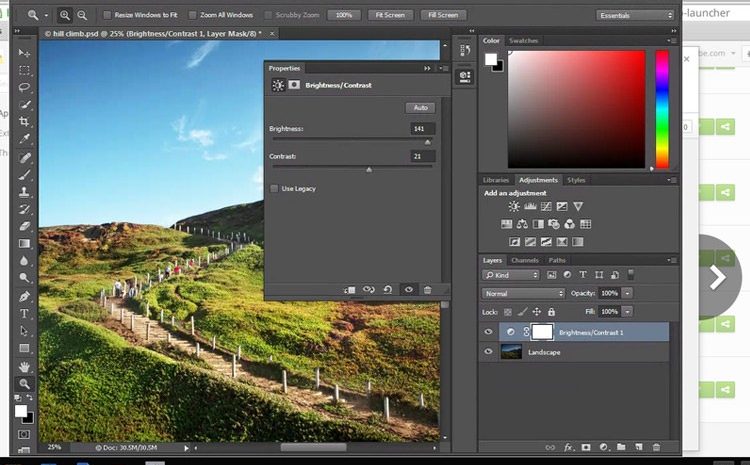 Photoshop CS5 12.0 Release Date
Photoshop CS5 12.0 Release Date - April 2010
- 64bit support
- Автоматическое выпрямление изображения
- Наконечники из щетинок
- Палитра цветов
- Кисть для перемешивания
- Уточнить край
- Puppet warp
18. Photoshop CS6 13.0
Release Date
- May 2012
Functional improvements:
Added features
- Autosave и фоновое сохранение
- Видеоинструменты, включая слои,
- Настройка цвета и экспозиции
Улучшенные функции
- Камера RAW 7.
 0
0 - Исправление/перемещение с учетом содержимого
- Переработанный пользовательский интерфейс
- Improved vector tools
19. Photoshop CC 14.0 Release date
- June 2013
- All -новая умная резкость
- Уменьшение дрожания камеры
- Обработанный прямоугольный со скругленными углами
- Интеллектуальная девыборка
- Синхронизация настроек с облаком
- Share on Behance
Improved Features
- Camera Raw 8.3 and filter
20. Photoshop CC 15.0 Release date
- June 2014
- Маска фокусировки
- Два новых инструмента размытия (вращение и траектория)
- Усовершенствования инструментов с учетом содержимого
- Увеличение скорости выполнения нескольких задач
- Улучшение смарт-объектов
21.
 Photoshop CC 16.0 Дата выпуска
Photoshop CC 16.0 Дата выпуска - Июнь 2015
- Camera Raw 9.1
- Расширенные параметры экспорта
- Updated user interface
22. Photoshop CC 17.0 Release date
- June 2016
- Adobe Портфолио
- Область выделения и маскирования
- Инструмент обрезки с учетом содержимого
- Улучшение экспорта
- Updated libraries panel and integration
23.
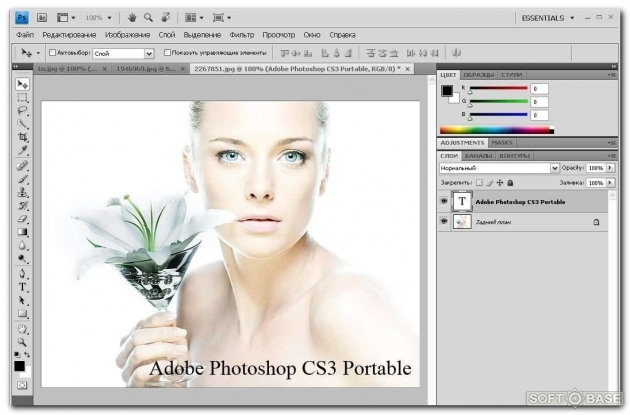 Photoshop CC 18.0 Release Date
Photoshop CC 18.0 Release Date - November 2016
- Стандартные шаблоны, 3D-объекты и инструмент поиска
- Поддержка цветных шрифтов SVG
- Представление торговой площадки Typekit
- Поиск в приложении
- Более тесная интеграция с Adobe XD
- Better overall performance
24. Photoshop CC 18.0.1 Release Date
- December 2016
- Поддержка сенсорной панели для Apple и MacBook Pro
- Fixes
25. Photoshop CC 18.
 1.0 Release Date
1.0 Release Date - April 2017
- Program error when converting to bitmap using дизеринг шаблона с выделением
- Проблемы с производительностью при использовании шрифтов TrueType и OpenType
- Черный пункт меню в контекстном меню для типа 3D
- Layer groups with changed blend modes
26. Photoshop CC 19.0 Release Date
- October 2017
- New stroke smoothing features
- Новый инструмент для кривизны
- Поддержка редактирования сферических панорам
- Оптимизированное управление щетками
- Доступ к вашим фотографиям Lightroom в Photoshop
- Расширенные всплывающие подсказки и поддержка вариативных шрифтов
- Upscale photos with AI
27.
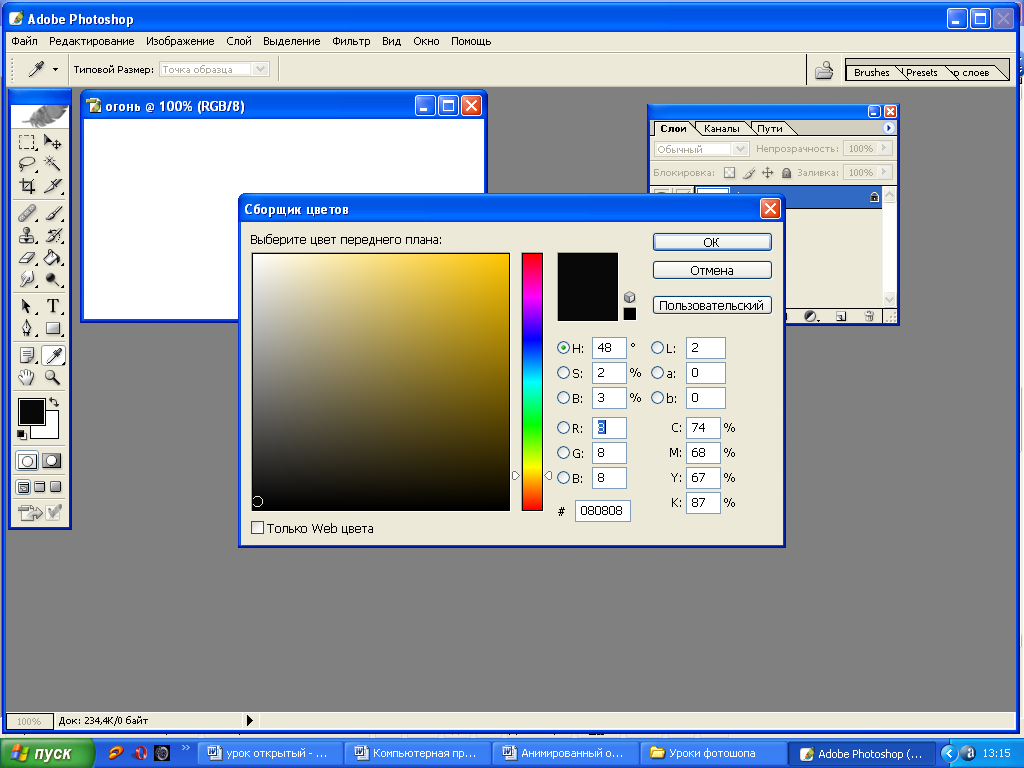 Photoshop CC 20.0 Release Date
Photoshop CC 20.0 Release Date - October 2018
- It offers a live preview of режимы наложения
- Цветовой круг в приложении
- Поддержка японских шрифтов
- Текстовый заполнитель
- Image placeholder
28. Photoshop CC 21.0 Release Date
- November 2019
- Adobe Camera Необработанные улучшения
- Анимированный GIF поддерживается в «Сохранить как»
- Расширенное размытие объектива
- Легкий доступ к наборам стилистических шрифтов.
- На панели свойств есть быстрые задачи
- Улучшение заполнения AI с учетом содержимого
- Улучшение инструмента выделения объектов и пропорционального масштабирования
29.
 Photoshop 21.1 Release Date
Photoshop 21.1 Release Date - February 2020
- Improvement of the existing features
30. Photoshop 21.2 Release date
- Июнь 2020 г.
Улучшенные функции
- Улучшенный инструмент выбора темы
- Обновление Camera Raw
- Синхронизация шрифтов Adobe
- Better overlays, strokes, and fill layers
31. Photoshop CC 2021 Release Date
- October 2020
- It features нейронные фильтры
- Замена неба
- Расширенные облачные документы
- Предварительный просмотр шаблона
- Прямая трансляция по мере создания
- Edit your image size
32.
 Photoshop CC 22.4.2 Release Date
Photoshop CC 22.4.2 Release Date - May 2021
- Save a copy option .
- Улучшенные нейронные фильтры.
- Поддержка устройств ARM.
33. Photoshop CC 22.5 Release Date
- August 2021
- Sky preset fly out menu.
- Новая опция преобразования деформации.
- Улучшено обнаружение в приложении.
34. Photoshop CC 23.0 Дата выпуска
- Октябрь 2021
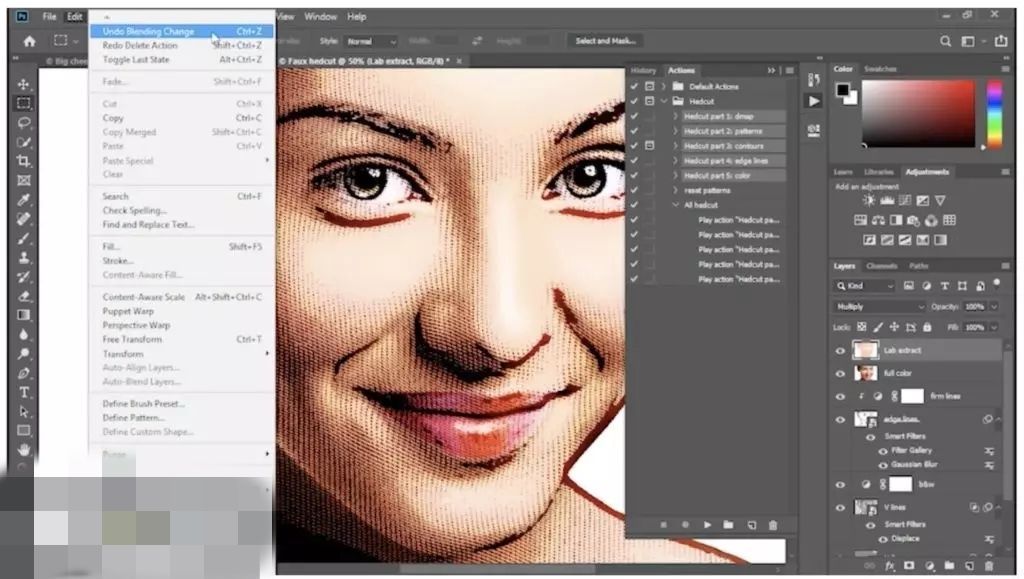
35. Photoshop 2022 – CC 23.0 Дата выпуска
- Ноябрь 2020 г.
- Мгновенно превращайте фотографии в произведения искусства.
- Создавайте не очень неподвижные фотографии.
- Придайте фотографиям любую форму.
Как проверить и обновить версию Photoshop Как проверить версию Photoshop
- В Windows просто запустите программу Photoshop, выберите справка и О Photoshop
- В macOS просто запустите Photoshop и выберите Photoshop
Существует множество вариантов, которые вы можете использовать.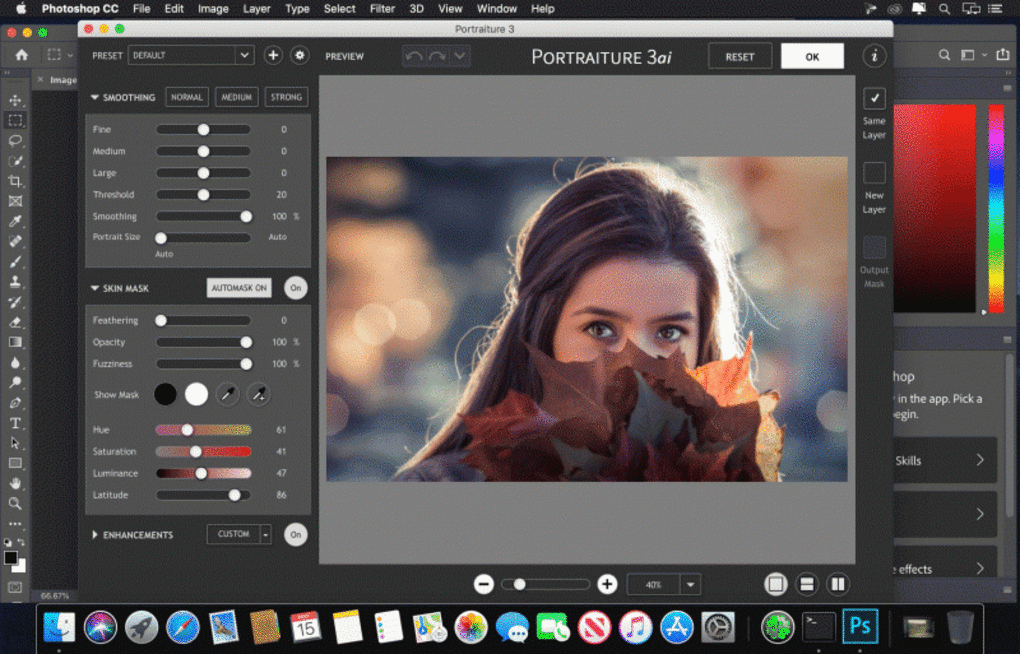 Если у вас есть приложение Creative Cloud Desktop, просто откройте его.
Если у вас есть приложение Creative Cloud Desktop, просто откройте его.
- В Windows вы можете найти его на панели задач в правом нижнем углу экрана
- На Mac значок появляется в строке меню в правом верхнем углу экрана
- Просто запустите программу Photoshop, щелкните меню «Справка» и выберите «Обновления».
Во время работы Photoshop вам будет предложено сначала закрыть его, чтобы продолжить. Вы можете подтвердить, был ли обновлен Photoshop, проверив номер его версии.
Заключение
Adobe Photoshop эволюционировал. Это одна из самых популярных платформ, которые креативщики используют для редактирования своих работ. Каждый год вносятся новые обновления и исправляются ошибки. Следовательно, вы можете найти ошибку в одной из версий, лучшее, что вы можете сделать, это обновить ее до более поздней версии для улучшения функций.
Скачать все версии Photoshop бесплатно
Adobe Photoshop — это широко используемое программное приложение для редактирования, ретуши и обработки изображений. Его могут использовать как профессионалы, так и начинающие пользователи для одного и того же. Программное обеспечение, состоящее из различных инструментов, может даже редактировать отдельные или большие пакеты фотографий.
Его могут использовать как профессионалы, так и начинающие пользователи для одного и того же. Программное обеспечение, состоящее из различных инструментов, может даже редактировать отдельные или большие пакеты фотографий.
Помимо редактирования изображений, его также можно использовать для редактирования видео, разработки веб-сайтов и создания потрясающих 3D-произведений и иллюстраций. Он может работать в разных операционных системах и доступен на многих языках для личного и делового использования.
Новички в области редактирования фотографий часто ищут бесплатные инструменты для практики. Однако за скачивание лучшего всегда приходится платить. Это особенно верно, если это хорошее программное обеспечение, такое как Photoshop.
Итак, как вы можете скачать Photoshop бесплатно ?
В этом руководстве мы поделимся секретами бесплатного получения Adobe Photoshop. В дополнение к этому вы узнаете, как его загрузить, основные системные требования для его использования и формат файла, который он поддерживает.
Знакомство с Adobe Photoshop
Программное обеспечение Adobe Photoshop — это инструмент для редактирования фотографий и растровой графики, разработанный Adobe Inc. Благодаря своим разнообразным возможностям и функциям он стал стандартным программным обеспечением для редактирования растровой графики и цифрового искусства. Он широко используется графическими дизайнерами, веб-разработчиками, творческими профессионалами и фоторедакторами.
Adobe Photoshop состоит из множества инструментов, некоторые из которых довольно сложны. Чтобы научиться использовать эти инструменты, попробуйте воспользоваться онлайн-руководствами по Photoshop. Как только вы освоите основы, вы можете перейти к следующему шагу, то есть к знакомству с расширенными функциями.
Шаги по бесплатной загрузке программного обеспечения Photoshop
Является ли Photoshop бесплатным? Это первый вопрос, который приходит в голову начинающему фотографу.
Новички обычно не предпочитают покупать платную версию Photoshop из-за незначительных требований к проекту.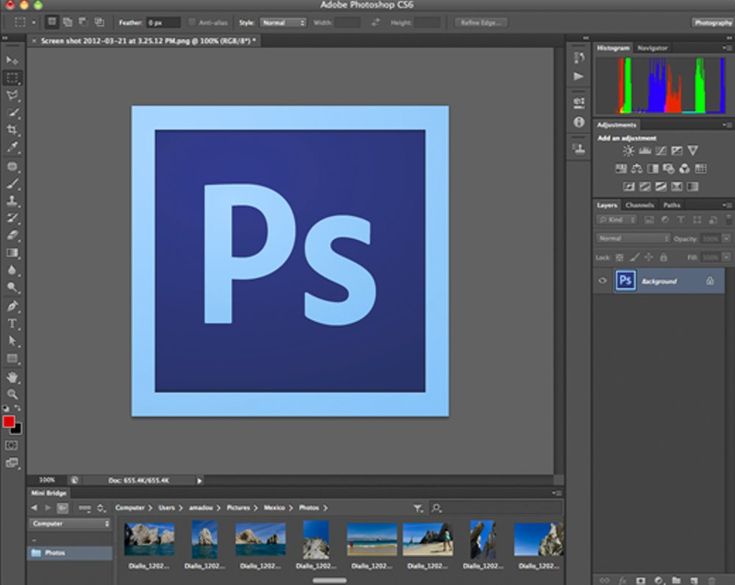 Промежуточные или профессиональные пользователи могут даже не выбрать платную версию, чтобы попробовать ее, прежде чем инвестировать.
Промежуточные или профессиональные пользователи могут даже не выбрать платную версию, чтобы попробовать ее, прежде чем инвестировать.
Итак, если вы также ищете способ использовать программное обеспечение для редактирования бесплатно, то есть секретный способ сделать это. Не волнуйся! Это полностью законно и безопасно. Но прежде чем использовать его, вам сначала нужно скачать. Итак, теперь основной вопрос, как скачать Adobe Photoshop бесплатно.
Ниже приведены шаги для бесплатной загрузки AdobePhotoshop. Вы можете полностью положиться на эти инструкции, потому что они на 100% законны.
- Перейдите на веб-сайт Adobe и откройте страницу бесплатной пробной версии Adobe Photoshop .
- Нажмите Начать бесплатную пробную версию .
- Выберите нужный план в соответствии с вашими требованиями.
- Следующим шагом будет вход в систему или регистрация новой учетной записи Adobe.
- Выберите способ оплаты, например PayPal, кредитную или дебетовую карту.
 Не волнуйся! Вы не будете платить за пробный период. Однако до истечения семи дней вам необходимо отменить пробную версию, иначе деньги будут вычтены автоматически.
Не волнуйся! Вы не будете платить за пробный период. Однако до истечения семи дней вам необходимо отменить пробную версию, иначе деньги будут вычтены автоматически. - Нажмите кнопку Начать бесплатную пробную версию внизу страницы.
- Теперь появится экран, где вы должны ввести пароль для своей учетной записи. Затем нажмите Установите пароль .
- На экране появится запрос на установку или открытие Creative Cloud . Если он не появляется, вы можете вручную загрузить и установить его с веб-сайта Abobe.
- Если вы видите какие-либо условия лицензии после входа в свою учетную запись Adobe, нажмите «Согласен».
- После установки бесплатная версия Photoshop автоматически откроет . Однако, если это не так, вы можете использовать кнопку «Открыть» в Creative Cloud.
Список версий Photoshop, которые можно загрузить бесплатно
Доступно несколько версий Photoshop, предоставляющих возможность бесплатной пробной версии. Вы можете загрузить приведенные ниже версии, выполнив шаги, которые мы обсуждали ранее. Теперь давайте проверим различные версии, которые можно использовать бесплатно.
Вы можете загрузить приведенные ниже версии, выполнив шаги, которые мы обсуждали ранее. Теперь давайте проверим различные версии, которые можно использовать бесплатно.
- Фотошоп CS
- Фотошоп CS2
- Фотошоп CS3
- Фотошоп CS4
- Фотошоп CS5
- Фотошоп CS6
- Фотошоп CC
- Photoshop CC 2014
- Фотошоп CC 2015
- Фотошоп CC 2017
- Фотошоп CC 2018
- Фотошоп CC 2019
- Фотошоп 2020
Доступны бесплатные пробные версии различных приложений Photoshop
Лайтрум
Это облачный сервис, который позволяет редактировать, упорядочивать и обмениваться изображениями с одного устройства на другое. Учебники в приложении от профессионалов также доступны здесь.
иллюстратор
Это программное обеспечение для векторной графики, которое может помочь вам создать выдающийся дизайн логотипов, упаковок продуктов, графического дизайна, рекламных щитов, значков и т.
 д.
д.InDesign
Это программное обеспечение для макетов и дизайна страниц, которое позволяет создавать высококачественный графический дизайн с типографикой для цифровых или печатных СМИ.
Adobe XD
Эта платформа проста в использовании и достаточно мощна для создания дизайнов, которые можно использовать для мобильных устройств, веб-сайтов, игр, голосового интерфейса и многого другого.
Фреска
Он содержит лучшую коллекцию растровых и векторных кистей, а также новые живые кисти для улучшения естественного рисования пользователями.
Премьера Раш
С Premiere Rush вы можете легко создавать и публиковать онлайн-видео на всех устройствах и в социальных сетях, таких как Instagram, YouTube, Facebook и т. д.
Премьер Про
Это одно из лучших в отрасли программ для редактирования видео, которое используется для редактирования мультимедиа или видеоматериалов и создания продукции для телевидения, кино или Интернета.

After Effects
Используя это программное обеспечение для графики и визуальных эффектов, вы можете превратить любую идею в движущийся объект. Кроме того, вы также можете создавать вступления к фильмам, заголовки и переходы.
Акробат Про
Это инструмент PDF, который помогает создавать, редактировать, объединять и подписывать PDF-документы и формы, которыми можно легко поделиться и получить к ним доступ на любом устройстве.
Ткач снов
Это программное обеспечение для веб-дизайна, которое поддерживает HTML, CSS, JavaScript и многое другое для создания красивых сайтов и веб-страниц для любых устройств и браузеров.
Лайтрум Классик
Он содержит набор инструментов редактирования рабочего стола для повышения производительности. Используйте его для создания панорам HDR, улучшения цветов, точной настройки, удаления нежелательных объектов и т.
 д.
д.Размер
Он помогает создавать фотореалистичные 3D-изображения, которые могут быть полезны для визуализации бренда, дизайна упаковки, пространственного дизайна, макетов продуктов и других творческих целей.
Как отменить пробный период Photoshop?
После окончания пробного периода вам необходимо будет заплатить за дальнейшее использование. Итак, вот несколько инструкций, которым нужно следовать, чтобы отменить пробный период до его окончания.
- Откройте страницу учетной записи Adobe и авторизуйтесь.
- Щелкните параметр Просмотреть план или Управление планом , который находится под разделом Photoshop.
- Теперь выберите Отменить план .
- На экране появится вопрос о причине отмены. Вы можете выбрать один из доступных вариантов или кратко объяснить причину в разделе Комментарий .
- Теперь нажмите Продолжить .

Руководство по покупке Adobe Photoshop
Когда пробный период закончится и вы захотите продолжить использовать программу, вы можете выбрать ее платную версию. Стоимость Adobe Photoshop может варьироваться в зависимости от типа используемой версии продукта.
Например, если вы используете Photoshop Elements, это будет стоить вам около 100 долларов. Вы можете использовать его до конца своей жизни. Однако, если вы используете какие-либо другие продукты Photoshop, то стоимость будет варьироваться от 10 до 60 долларов в месяц. В основном это будет зависеть от типа и продолжительности подписки.
Вы также можете выбрать более дешевый вариант, если вам нужны только приложения Photoshop. Однако, если вы выберете вариант с более высокой стоимостью, вы получите полный набор инструментов Creative Cloud вместе с Photoshop.
Воспользуйтесь приведенным ниже руководством, чтобы выбрать нужный вариант из различных вариантов приобретения Photoshop.
Photoshop CC
Этот вариант подходит для тех, кто хочет купить полную версию Photoshop.
 Он поставляется с ежемесячной абонентской платой, которую необходимо купить в Adobe Creative Cloud. Программное обеспечение доступно для Mac и Windows.
Он поставляется с ежемесячной абонентской платой, которую необходимо купить в Adobe Creative Cloud. Программное обеспечение доступно для Mac и Windows.Элементы Photoshop
Люди, которые не хотят использовать все функции полной версии Photoshop, могут выбрать Photoshop Elements. Он также доступен для Mac и Windows.
Мобильные приложения
Если вы ищете вариант, который позволит вам редактировать изображения на ходу, выберите мобильные приложения Photoshop. Adobe предлагает несколько мобильных приложений для устройств iOS и Android. Однако помните, что приложения не будут такими мощными, как настольные версии.
Альтернативы
Если вы хотите сэкономить деньги и вам не нужны все функции Photoshop, выберите альтернативы Photoshop. Photoshop также предлагает опции для других приложений для редактирования изображений, которые можно использовать бесплатно или по низкой цене.
Доступные планы или цены для разных пользователей
Для разных пользователей, желающих приобрести лицензию, доступны различные планы и цены.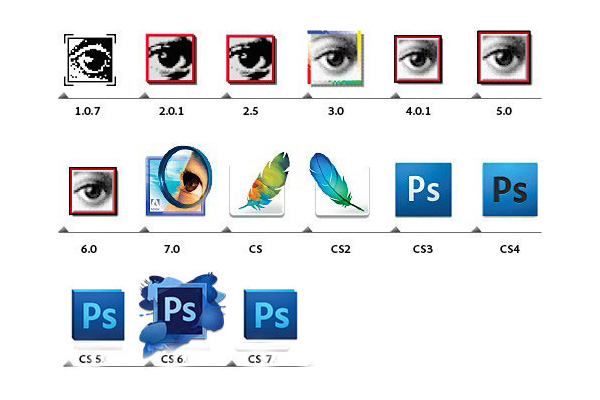 Помимо этого, они также имеют право на получение планов со скидкой, специально разработанных для каждого типа пользователей.
Помимо этого, они также имеют право на получение планов со скидкой, специально разработанных для каждого типа пользователей.
Физические лица
Физические лица могут получить доступ к различным отдельным приложениям, таким как Photoshop, InDesign, Dreamweaver, After Effects, Illustrator и т. д. за 19,90 долларов США, а также к Adobe XD, Lightroom и т. д. за 9,48 долларов США. Кроме того, он также предоставляет доступ к более чем 30 креативным настольным и мобильным приложениям.
Студенты и преподаватели
Учащиеся или преподаватели могут воспользоваться планом Creative Cloud All Apps по сниженной цене 18,9 долларов США.7 в месяц в течение первого года, а затем оплата 28,44 доллара после этого. Он имеет более 20 мобильных и настольных приложений, включая Adobe XD, Illustrator, Photoshop и т. д.
Школы и университеты
План Creative Cloud для образования — еще один доступный вариант, который идеально подходит для небольших групп в школах, университетах или некоммерческих организациях.
 Чтобы получить доступ только к одному приложению, вы должны платить около 14,21 доллара в месяц. Однако при доступе ко всем новейшим настольным приложениям, включая Illustrator, XD и Photoshop, вы должны платить 33,18 доллара в месяц.
Чтобы получить доступ только к одному приложению, вы должны платить около 14,21 доллара в месяц. Однако при доступе ко всем новейшим настольным приложениям, включая Illustrator, XD и Photoshop, вы должны платить 33,18 доллара в месяц.Бизнес
Предприятия также могут выбрать одно креативное настольное приложение за 75,86 долл. США или весь набор из 20+ приложений за 32,24 долл. США с планом Creative Cloud для рабочих групп . Однако, если вы хотите приобрести вариант для более крупной организации, вы можете выбрать план Creative Cloud для предприятий .
Основные требования к компьютеру для использования бесплатной пробной версии Photoshop
Независимо от того, используете ли вы компьютер MAC или Windows, Adobe Photoshop можно использовать на обоих. Вы можете найти все меню, инструменты, панели и параметры в каждой из версий, и функциональность также останется прежней. Однако существуют определенные базовые требования, которым должен соответствовать ваш компьютер, чтобы он мог поддерживать бесплатную пробную версию Photoshop, и они перечислены ниже:
Для Windows:
- На вашем компьютере должны быть установлены обновленные версии ОС, такие как Microsoft Windows 7 с пакетом обновления 1, Windows 8.
 1 или Windows 10.
1 или Windows 10. - Оперативная память должна быть не менее 2 ГБ.
- Для активации программного обеспечения, подтверждения подписки и доступа к различным сетевым службам требуется надежное подключение к Интернету.
- Это должен быть процессор Intel® Core 2 или AMD Athlon® с поддержкой 64-разрядных систем.
- Доступное место на жестком диске должно составлять 2,6 ГБ или более для 32-разрядной установки и 3,1 ГБ или более для 64-разрядной установки. Кроме того, для установки программного обеспечения требуется дополнительное свободное место.
- Он должен иметь дисплей с разрешением 1024 x 768 с 16-битным цветом и выделенную видеопамять объемом 512 МБ или более.
- API 3D-графики должен быть OpenGL 2.0.
Для macOS
- Версия macOS компьютера должна быть MacOS версии 10.12 (Sierra), 10.13 (High Sierra) или macOS X версии 10.11 (El Capitan).
- Оперативная память должна быть не менее 2 ГБ.

- Подключение к Интернету потребуется для активации программного обеспечения, подтверждения подписки и доступа к различным онлайн-сервисам.
- Компьютер должен иметь многоядерный процессор Intel с поддержкой 64-разрядных систем.
- Для установки доступное место на жестком диске должно составлять не менее 4 ГБ вместе с дополнительным свободным пространством.
- Размер дисплея должен быть 1024 x 768 с 16-битным цветом и требуется 512 МБ или более выделенной видеопамяти.
- Должен поддерживать OpenGL 2.0.
Заключительные мысли
Это краткий обзор основных вещей, которые вы должны знать при бесплатной загрузке Adobe Photoshop. С момента своего создания он превратился из простого инструмента для редактирования фотографий в комплексный набор для выполнения 9 задач.0021 обработка изображений
и задачи ретуширования . Если вам нужно отредактировать набор изображений, вы также можете выбрать бесплатные пресеты Photoshop , предоставляемые различными веб-сайтами.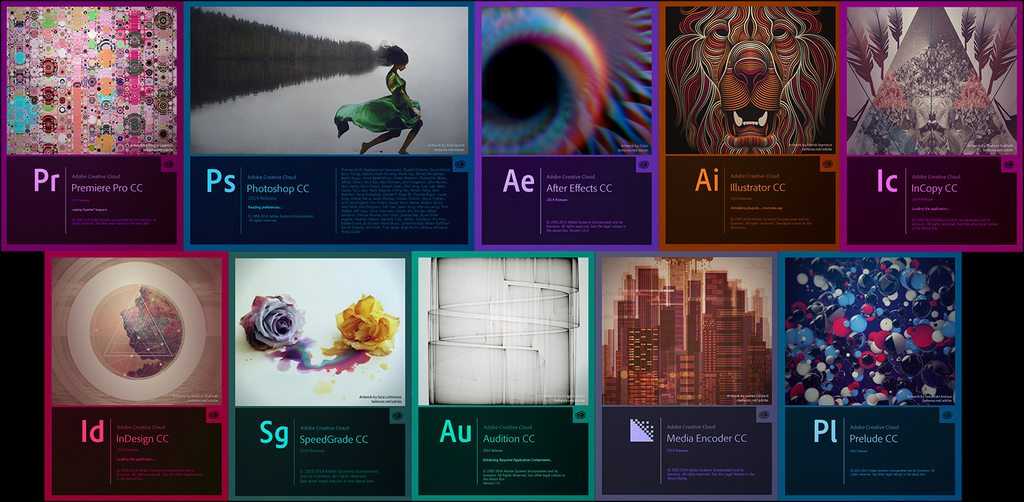

 Мы сделали краткий обзор различных версий и функций Photoshop.
Мы сделали краткий обзор различных версий и функций Photoshop.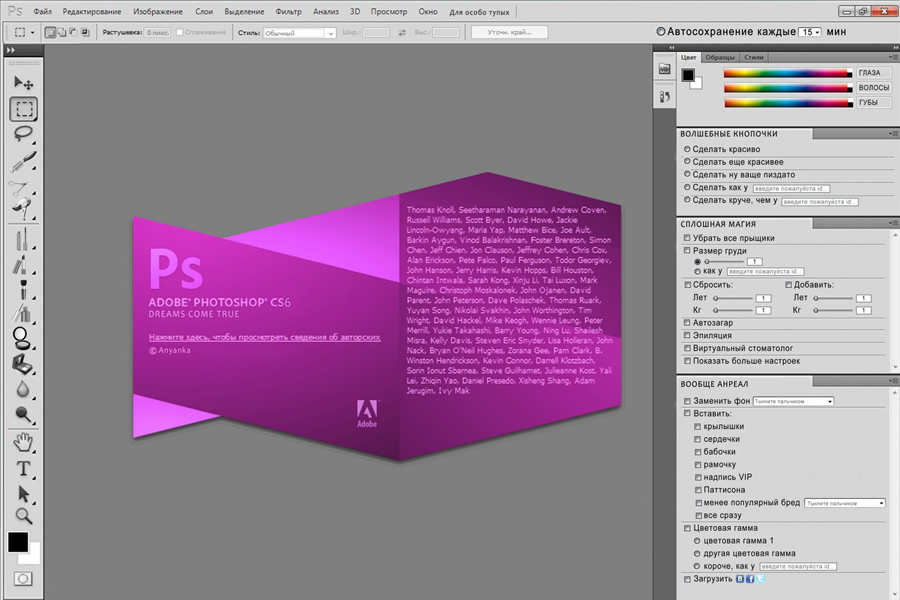 07 была выпущена в январе 2018 года. Однако она не была опубликована.
07 была выпущена в январе 2018 года. Однако она не была опубликована.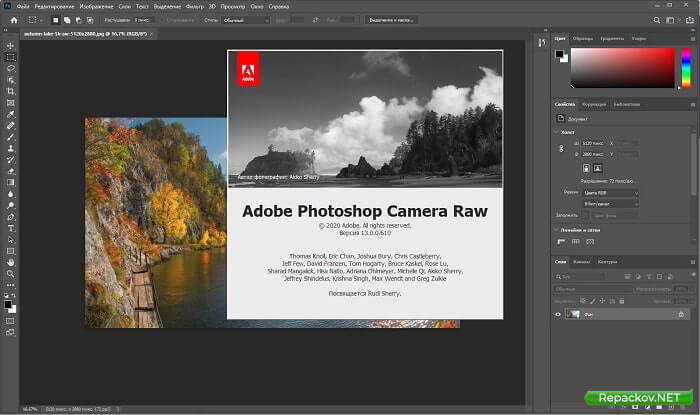 0.4.
0.4.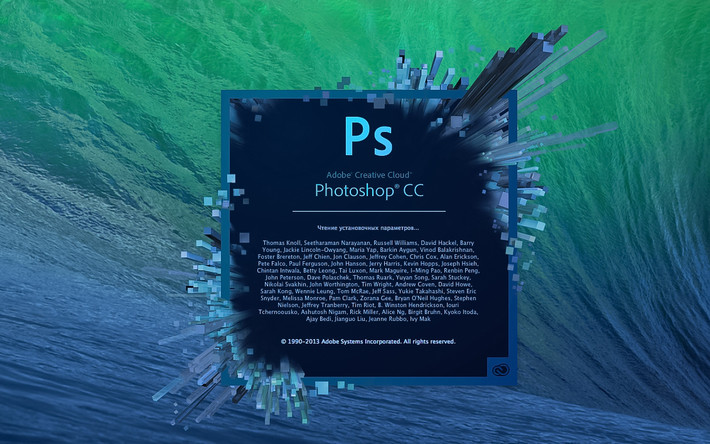 x
x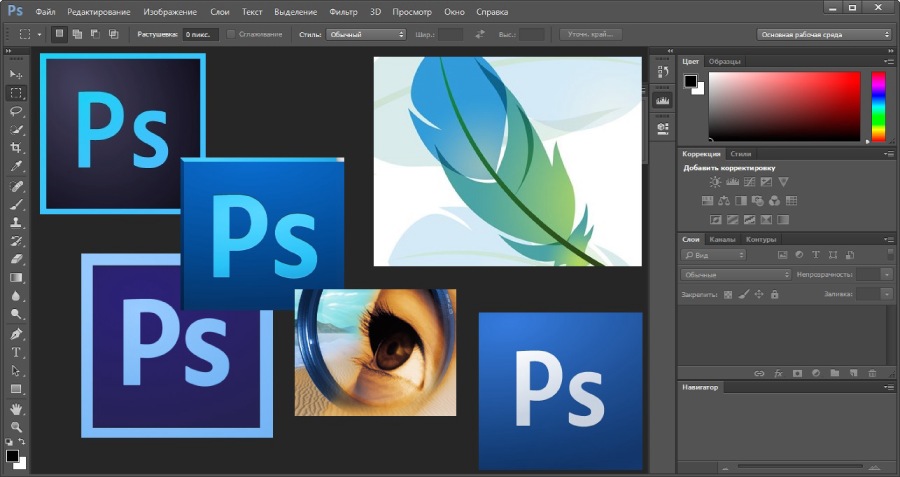 0
0 Не волнуйся! Вы не будете платить за пробный период. Однако до истечения семи дней вам необходимо отменить пробную версию, иначе деньги будут вычтены автоматически.
Не волнуйся! Вы не будете платить за пробный период. Однако до истечения семи дней вам необходимо отменить пробную версию, иначе деньги будут вычтены автоматически.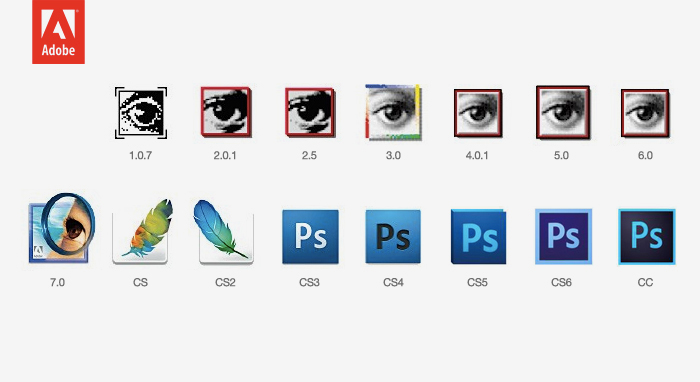 д.
д.
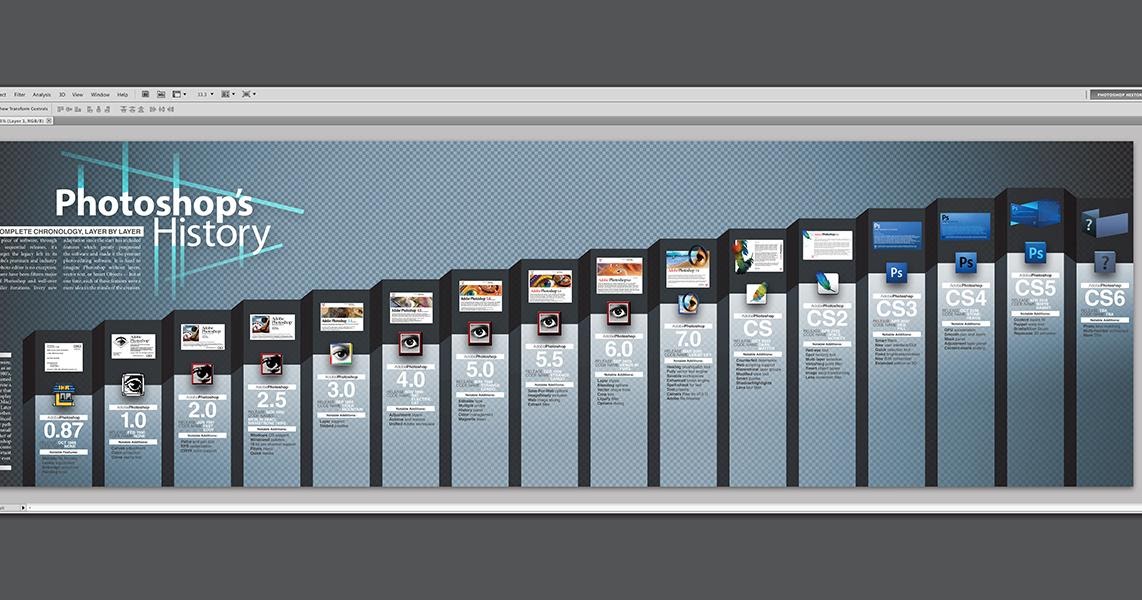 д.
д.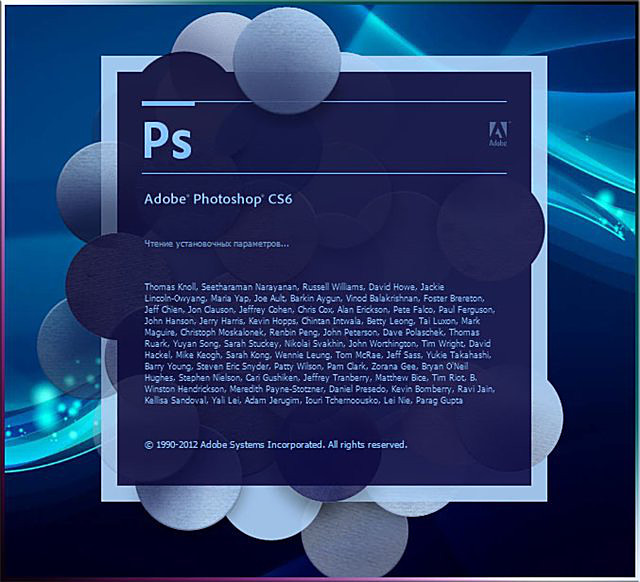
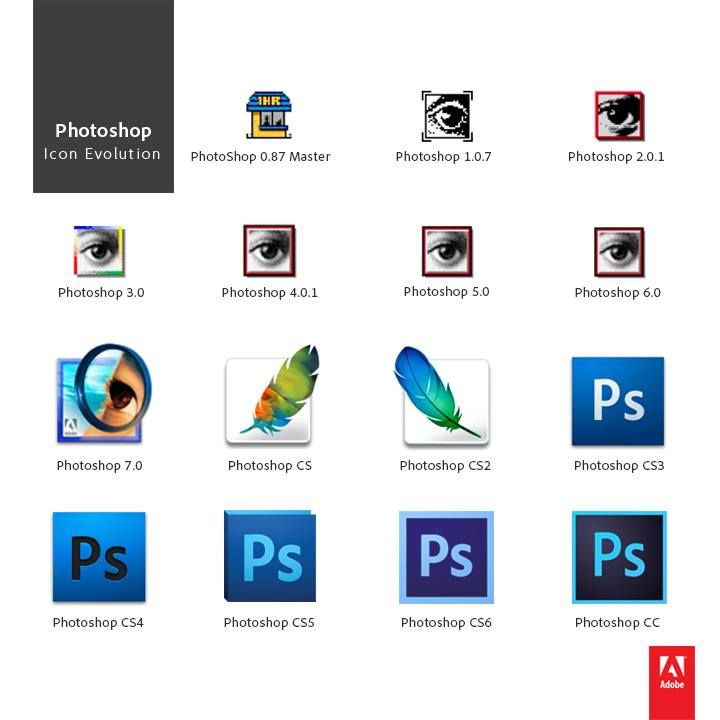 Он поставляется с ежемесячной абонентской платой, которую необходимо купить в Adobe Creative Cloud. Программное обеспечение доступно для Mac и Windows.
Он поставляется с ежемесячной абонентской платой, которую необходимо купить в Adobe Creative Cloud. Программное обеспечение доступно для Mac и Windows.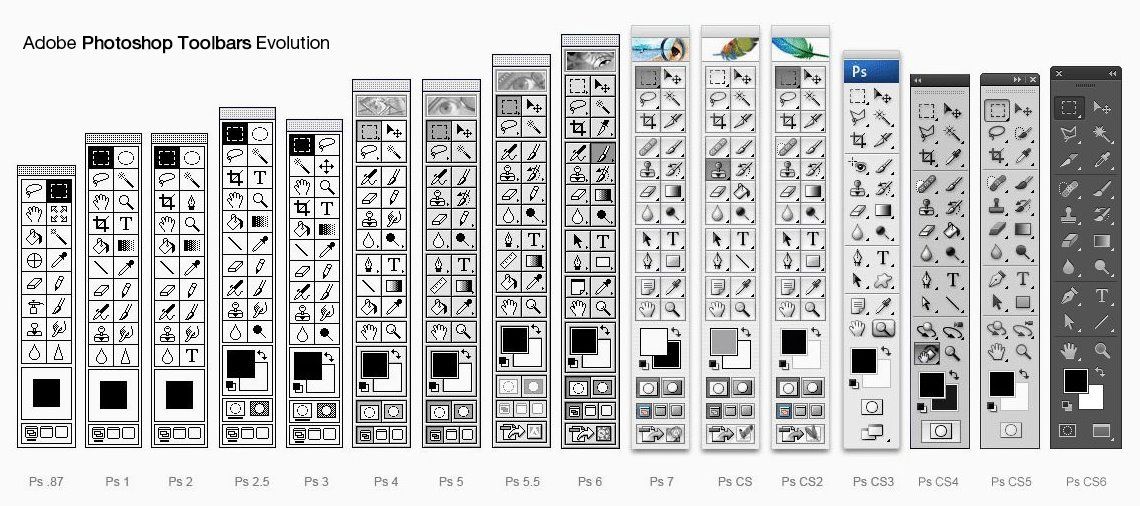 Чтобы получить доступ только к одному приложению, вы должны платить около 14,21 доллара в месяц. Однако при доступе ко всем новейшим настольным приложениям, включая Illustrator, XD и Photoshop, вы должны платить 33,18 доллара в месяц.
Чтобы получить доступ только к одному приложению, вы должны платить около 14,21 доллара в месяц. Однако при доступе ко всем новейшим настольным приложениям, включая Illustrator, XD и Photoshop, вы должны платить 33,18 доллара в месяц.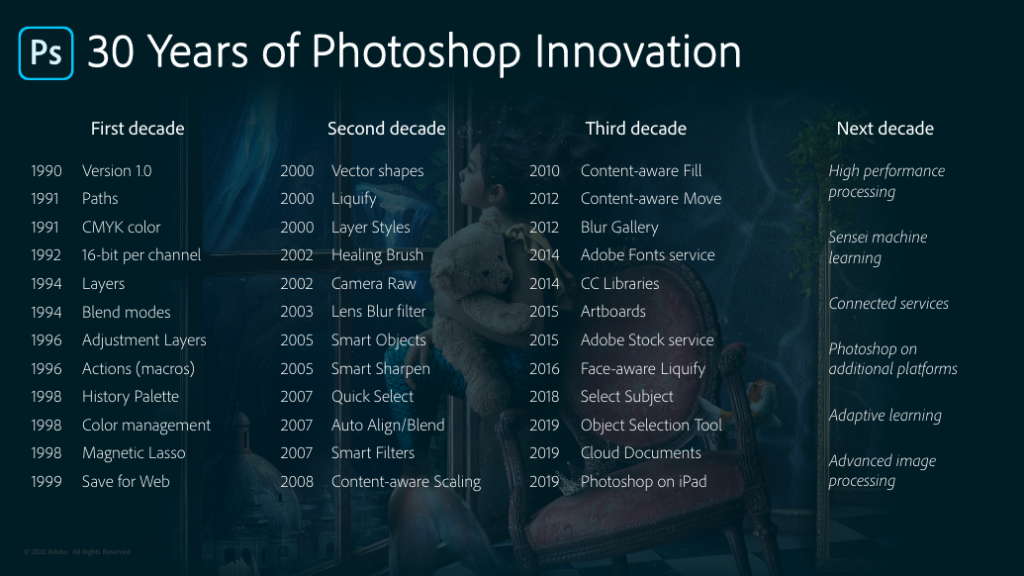 1 или Windows 10.
1 или Windows 10.